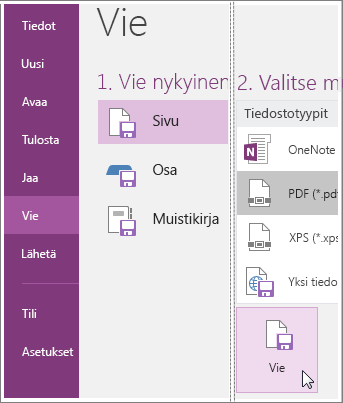Muistiinpanojen vieminen OneNotesta PDF-tiedostona
Käytetään kohteeseen
Jos haluat jakaa osan muistiinpanoistasi, mutta et halua antaa jollekulle täyttä käyttöoikeutta kaikkiin muistiinpanoihin, voit viedä muistiinpanot Adobe PDF -muodossa (kannettava tiedostomuoto). Haluat ehkä esimerkiksi jakaa tiivistelmän työtoverin kanssa, jolla ei ole OneNote tai jonka ei tarvitse nähdä kaikkea muuta muistikirjassasi. Saatat myös tarvita apua muistiinpanojen muokkaamisessa raportiksi. Muistiinpanojen tallentaminen PDF-tiedostoksi on tällaisissa tilanteissa kätevää.
Huomautus: Kun jaat muistikirjan muiden kanssa, kaikki muistikirjaa käyttävät voivat muokata sen sisältöä, lisätä siihen tietoja ja tehdä siihen muutoksia. Kun tallennat pdf-tiedostona, tallennat staattisen tilannevedoksen muistiinpanoistasi. Myöhemmin OneNote tehtyjä muutoksia ei muuteta PDF-tiedostossa.
-
Valitse vietävällä sivulla Tiedosto > Vie.
-
Valitse Vie nykyinen -kohdassa vietävät kohteet.
-
Valitse PDF (*pdf) > Vie.
-
Valitse Tallenna nimellä -valintaikkunassa tiedostojen tallennuspaikka.
-
Anna tiedostolle nimi ja valitse Tallenna
Vihje: Jos haluat työstää muistiinpanoja tai muistikirjaa yhdessä muiden kanssa, älä jaa pelkkää muistiinpanojen staattista tilannevedosta, vaan siirrä muistikirja OneDriveen. Jos et halua luoda PDF-tiedostoa, voit lähettää muistiinpanoja sähköpostitse, tulostaa muistiinpanosivun tai jakaa muistiinpanoja kokouksen aikana.
Katso myös
Muistiinpanojen vieminen PDF-tiedostona OneNoten verkkoversio